摘要:本安装指南旨在帮助用户顺利完成Windows 10系统的安装。内容包括准备工作、下载Windows 10安装文件、创建安装媒体、设置安装以及完成安装后的步骤。通过遵循本指南,用户可以轻松安装Windows 10系统,并享受其提供的各项功能。
本文目录导读:
在当今数字化时代,操作系统作为计算机的核心软件,对于我们的生活和工作起到了至关重要的作用,Windows 10作为微软公司推出的最新操作系统,凭借其优秀的性能和用户体验,受到了广大用户的青睐,本文将详细介绍Windows 10的安装过程,帮助您顺利完成操作系统的安装。
准备工作
在开始安装Windows 10之前,需要做好以下准备工作:
1、获取Windows 10安装介质:您可以从微软官网购买Windows 10安装盘,或者通过下载Windows 10 ISO文件制作启动盘。
2、备份重要数据:在安装新系统之前,请务必备份您计算机上的重要数据,以防意外丢失。
3、确保硬件兼容性:确保您的计算机硬件配置与Windows 10要求相符,以免在安装过程中出现兼容性问题。
安装步骤
我们将详细介绍Windows 10的安装步骤:
1、设置BIOS:确保您的计算机BIOS设置为从安装介质启动,这通常需要在计算机启动时按下特定的按键(如F2、F10等)进入BIOS设置。
2、启动安装程序:将Windows 10安装介质插入计算机,重新启动计算机,系统会自动进入安装程序。
3、选择安装语言及版本:在安装程序启动后,选择您的语言、时间设置以及Windows 10版本。
4、接受许可协议:阅读并接受Windows 10许可协议。
5、选择安装类型:选择“自定义”安装,以便您可以自行选择安装位置和其他设置。
6、分区与格式化硬盘:根据您的需求对硬盘进行分区和格式化,格式化后将删除该分区上的所有数据。
7、等待安装完成:安装程序将自动完成剩余的安装过程,在此期间,请保持计算机连接电源和网络的稳定。
安装后的设置
安装完成后,您需要完成以下设置以优化系统性能和使用体验:
1、更新Windows 10:安装完成后,请立即检查并安装系统更新,以确保您的操作系统处于最新版本。
2、安装驱动程序:根据您的硬件设备,安装相应的驱动程序,以确保硬件与操作系统之间的兼容性。
3、创建用户账户:根据个人喜好创建用户账户,并设置密码和安全问题。
4、安装常用软件:根据您的需求,安装常用的软件,如浏览器、办公软件等。
常见问题及解决方案
在安装Windows 10过程中,可能会遇到一些常见问题,以下是一些常见问题的解决方案:
1、安装程序无法启动:请检查您的计算机BIOS设置,确保从安装介质启动。
2、硬盘分区错误:如果在安装过程中遇到硬盘分区错误,请尝试重新分区或格式化硬盘。
3、安装过程中死机:可能是由于硬件兼容性问题或系统文件损坏导致,请检查硬件是否正常,并尝试重新下载Windows 10安装文件。
本文详细介绍了Windows 10的安装过程,包括准备工作、安装步骤、安装后的设置以及常见问题及解决方案,希望本文能帮助您顺利完成Windows 10的安装,并优化系统性能和使用体验,如在安装过程中遇到任何问题,欢迎随时向我们咨询。

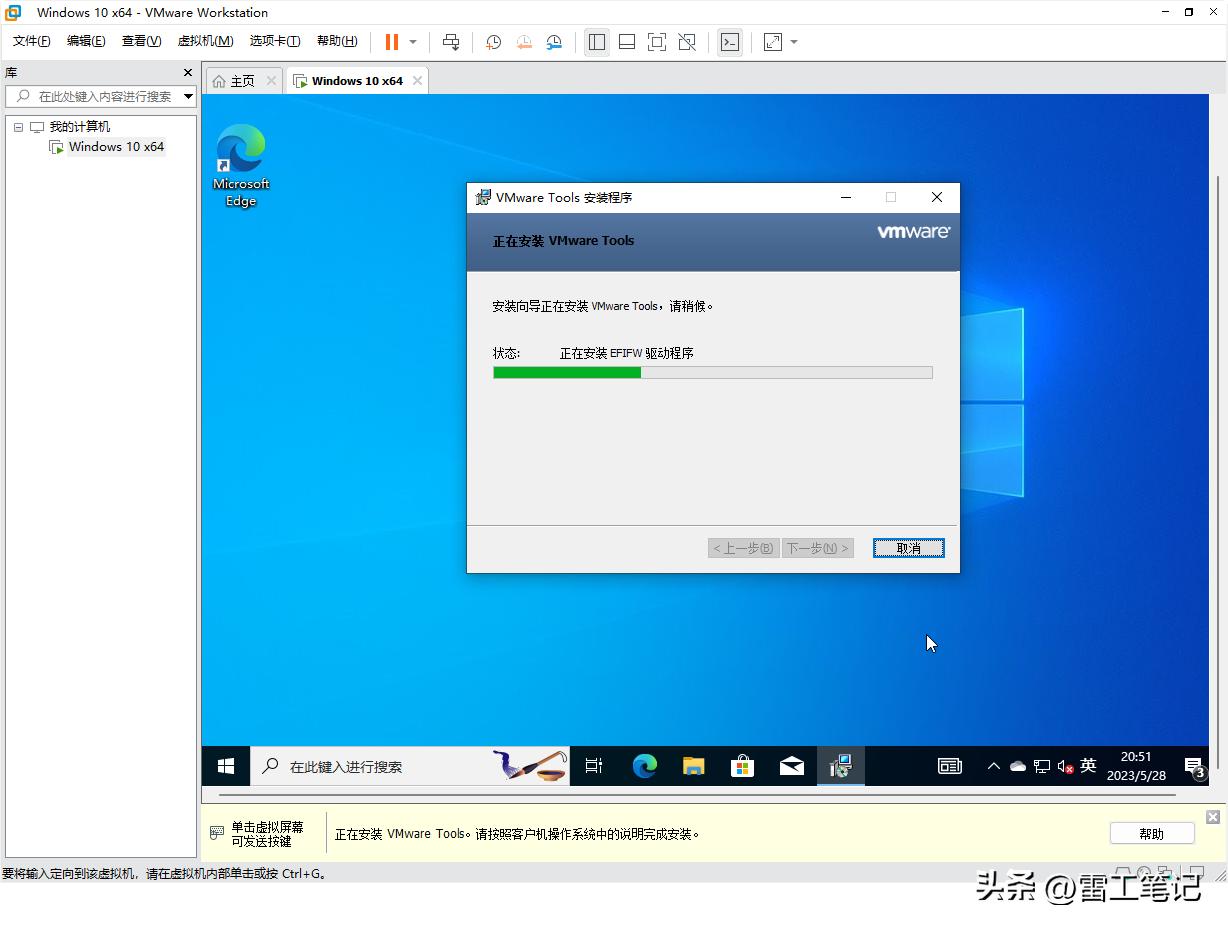
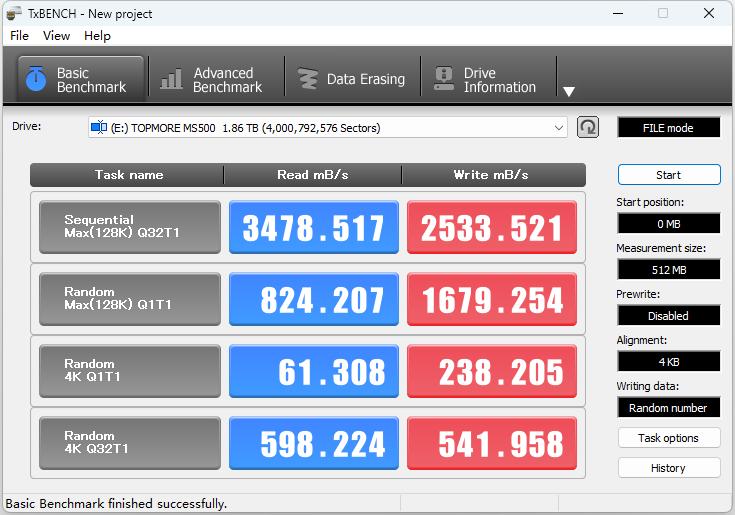
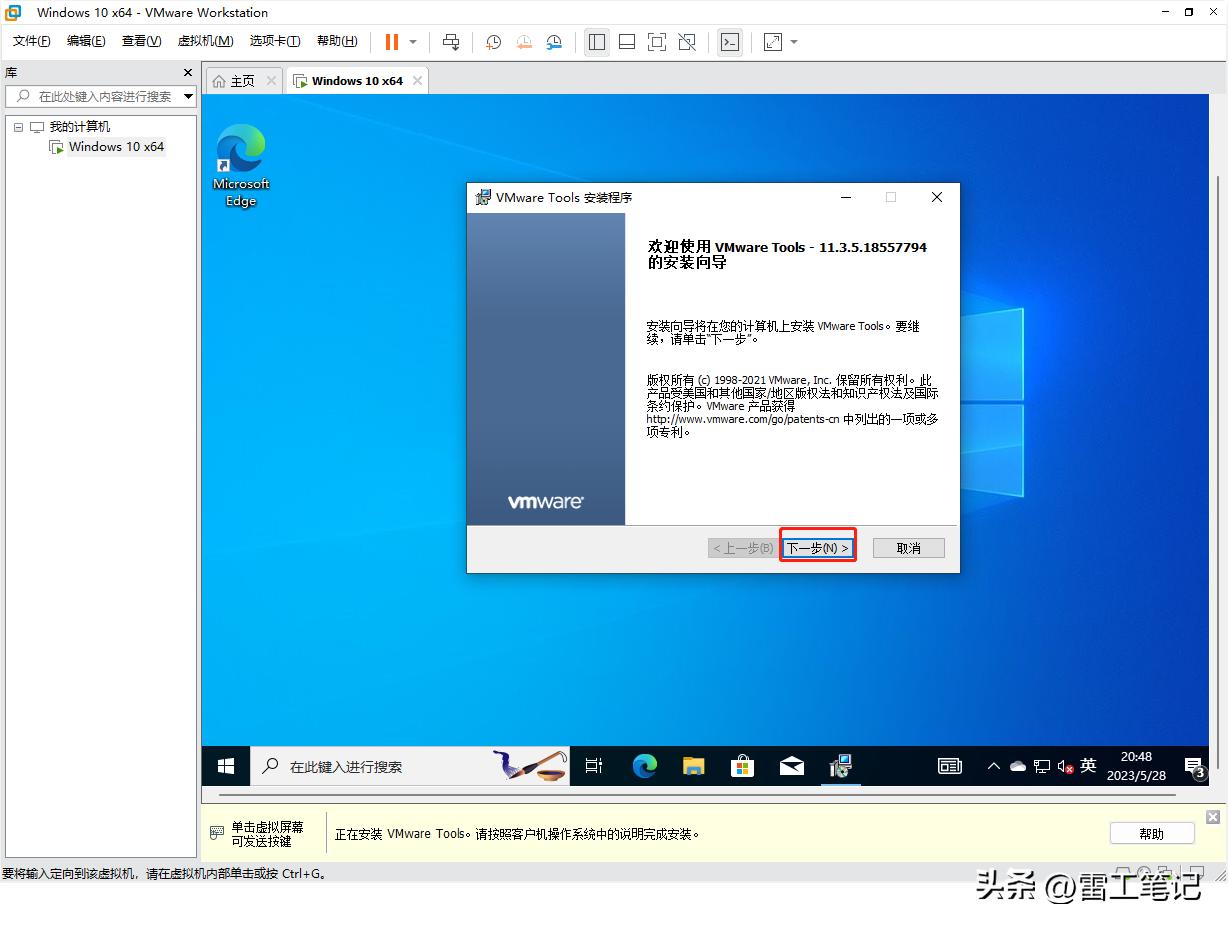
 鄂ICP备18002169号
鄂ICP备18002169号